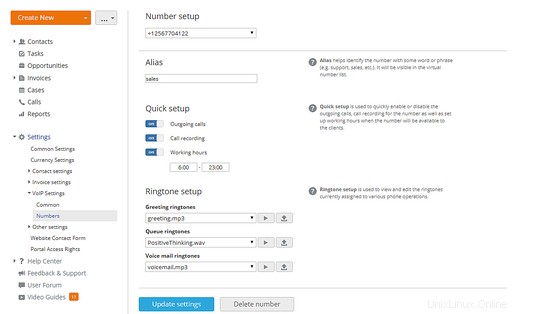ONLYOFFICE es una solución de código abierto que comprende completos editores de documentos en línea para documentos de texto, hojas de cálculo y presentaciones con múltiples herramientas de productividad:CRM y gestión de proyectos, correo, calendario, chat y más. ONLYOFFICE Community Server es el sistema colaborativo de código abierto distribuido bajo GNU GPL v3.0.
Twilio es una plataforma de comunicaciones en la nube para crear aplicaciones de SMS, voz y mensajería mediante API de servicios web.
Si necesita realizar llamadas de trabajo con frecuencia, habilite VoIP en ONLYOFFICE mediante la integración de Twilio. Esta función le permite recibir llamadas entrantes y realizar llamadas salientes directamente desde un navegador web utilizando números virtuales.
Paso 1:Actualizar a la última versión
Actualice ONLYOFFICE Community Server a la última versión usando Docker siguiendo este tutorial. Si es nuevo en ONLYOFFICE, obtenga la última versión de GitHub.
Paso 2:Integrar Twilio con ONLYOFFICE
Regístrese en Twilio o inicie sesión en su cuenta si ya tiene una.
Copie sus credenciales de API - ACCOUNT SID y FICHA DE AUTORIZACIÓN , que se puede encontrar en el 'Resumen de cuenta ' sección.
Ingrese a ONLYOFFICE y vaya a la página de Configuración. Luego, seleccione la opción Integración y abra la sección Servicios de terceros.
Busque Twilio en la lista de servicios de terceros y haga clic en el conmutador junto a su icono. Pegue el SID de la cuenta y el token de autenticación en los campos correspondientes y haga clic en el botón Habilitar para guardar la configuración.
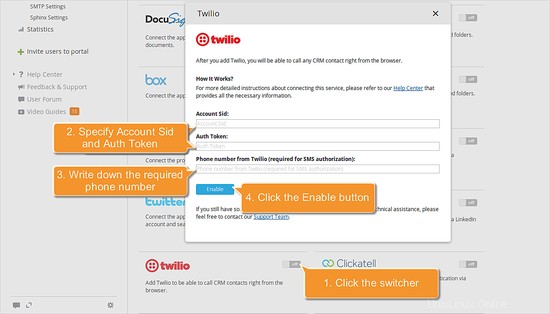
Tenga en cuenta que la capacidad de conectar una cuenta de Twilio solo está disponible para los administradores del portal.
Paso 3:Agregar un número virtual
Una vez que su cuenta de Twilio esté conectada a ONLYOFFICE, podrá agregar números virtuales.
Vaya al módulo CRM y abra la sección Configuración.
Seleccione la opción Configuración de VoIP y haga clic en el enlace Comprar número de teléfono.
En la ventana Compra de número, seleccione el número necesario de la lista de los disponibles y haga clic en el botón Comprar número de teléfono.
Utilice la opción Vincular número comprado si ya tiene algunos números comprados anteriormente en su cuenta de Twilio.
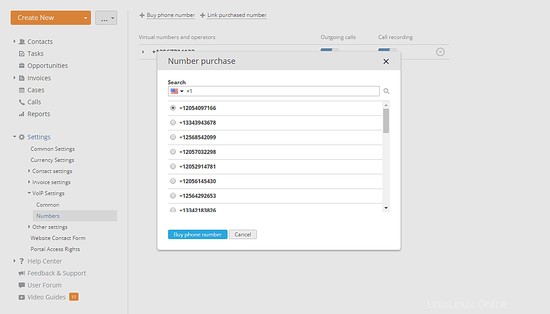
Paso 4:configurar un número virtual
En la lista Números virtuales y operadores, seleccione el número que va a gestionar.
Haga clic en el selector Llamadas salientes para poder realizar llamadas salientes.
Haga clic en el selector Grabación de llamadas para poder grabar todas las llamadas entrantes y salientes del número seleccionado.
Haga clic en la flecha a la izquierda del número para agregar operadores que deberían poder usar este número virtual.
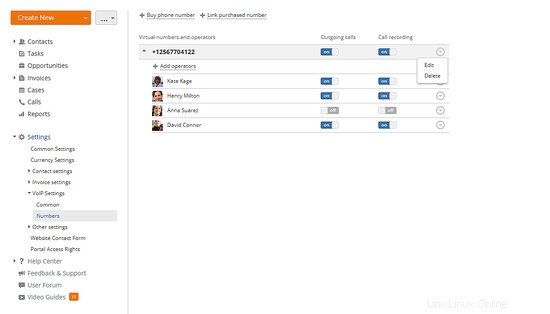
Al seleccionar la opción Editar, se abre la página de configuración del número que le permite ajustar configuraciones adicionales:
- especificar un alias;
- especificar horas de trabajo;
- configurar tonos de llamada.
Haga clic en Actualizar configuración botón para aplicar los cambios.